説明機能仕様ダウンロード画像使い方
かんたんに DVD を別の DVD ディスクにコピーすることができます

お手持ちの DVD ムービーを 別の DVD にコピーすることができる DVD コピーソフト。DVD の読み込みから書き込みまで、ワンクリックで DVD をコピーすることができます。
1Click DVD Copy の概要
1Click DVD Copy は、DVDムービーをコピーするための高速で使いやすいプログラムです。CPRx エラー訂正テクノロジーを利用して、最新世代の DVD ムービーのコピーで最高レベルの成功を収めています。
1Click DVD Copy の機能
1Click DVD Copy で利用できる主な機能です。
| 機能 | 概要 |
|---|---|
| 変換可能な形式 | DVD を DVD ディスクにコピー |
| オプション | 音声トラックの指定 DTS オーディオの優先 デュアルレイヤー(2層)DVDの使用 エクストラ(特典映像など)を含めるかどうかの設定 |
かんたん操作で DVD を DVD ディスクにコピーできます
1Click DVD Copy を使用すると、ワンクリックで DVD ムービーの完全なコピーを作成できます。複雑な設定を持つほかのソフトウェアとは異なり、誰でもかんたんに試用することができます。
使い方はかんたんで、DVD をドライブに挿入して[Start]ボタンをクリックするだけです。必要な場合、音声言語やエクストラを含めるかどうか、DTS オーディオを有効にするかを設定できます。
DVD をらくらく複製できる DVD コピーソフト
1Click DVD Copy は、ひとつのドライブで DVD をコピーすることができる DVD コピーソフトです。複数のドライブや別の書き込みソフトは必要ありません。トライアル版は 10 日間無料で使用可能で、最大 3 つまでコピーすることができます。
機能
- 新しいDVDムービーをコピーするための CPRx テクノロジー。
- 書き込みエンジンの統合。
- ムービーだけの高品質のコピーを作成するか、エキストラを含めます。
- エピソード DVD ムービーをコピーします(TVシリーズなど)
- 分割の必要なく、DVD ムービーを 1 枚のディスクにコピー
- ムービーをハードドライブにコピーします
- デュアルレイヤーメディアをサポートします。
- NTSC と PAL の両方の DVD ムービーをサポートします。
- 1 年間の無料ソフトウェアアップデート。
- 無料のテクニカルサポート。
仕様
価格:無料(トライアル期間中)
動作環境:Windows 7|8|8.1|10|11
使用言語:英語
最終更新日:
2年前 (2022/07/18)
ダウンロード数:507
使い方
インストール
1.インストール方法
- インストーラを実行するとライセンスが表示されます。「I accept the agreement」を選択して[Next]をクリックします。
- インストール先の設定です。変更しない場合はこのまま[Next]をクリックします。
- 追加のタスクの設定です。ショートカットを作成する場合はチェックして[Next]ボタンをクリックします。
- インストールの準備ができました。[Install]をクリックしてインストールを開始します。
- インストールが完了しました。[Finish]をクリックしてセットアップウィザードを閉じます。
2.起動時の確認画面
- トライアル版で試用を続ける場合は[Continue]をクリックします。
DVD をコピーする
1.DVD をコピーする
- DVD ディスクをドライブに挿入します。
- 1Click DVD Copy を起動します。
- [Options]ボタンをクリックして、オプションを確認します。
・Audio:音声言語
・Source:ソース(コピー元)ドライブ
・Destination:コピー先ドライブ
・Working Folder:作業フォルダ
・Extras of Episodes:エキストラ(特典など)を含める
・DTS Audio:DTS オーディオを有効にする
・All Languages:すべての言語を有効にする
・Dual Layer:デュアルレイヤー(二層 DVD)を有効にする
・Source:ソース(コピー元)ドライブ
・Destination:コピー先ドライブ
・Working Folder:作業フォルダ
・Extras of Episodes:エキストラ(特典など)を含める
・DTS Audio:DTS オーディオを有効にする
・All Languages:すべての言語を有効にする
・Dual Layer:デュアルレイヤー(二層 DVD)を有効にする
- [Start]ボタンをクリックして、DVD のコピーを開始します。
- DVD の読み取りが完了すると「Burn DVD」の画面が開きます。コピー先のドライブに空のディスクを挿入して[Burn]ボタンをクリックします。
- 「completed」と表示されればコピーは完了です。
右クリックメニュー
1.右クリックメニュー
- 右クリックメニューの説明です。
・Refresh Source detection:DVD を再読み込みする
・Toggle Log Window Visibility:ログウィンドウの外観の切り替え
・Open Registration Window:キー登録ウィンドウを開く
・Open Working Folder:作業用フォルダを開く
・Enable Popup Hints:ポップアップヒントを有効にする
・Enable Update Notification:更新の通知を有効にする
・Enable Media stats collection – VSO: メディア統計の収集を有効にする
・Save “Episodes or Extras” option setting:「Episodes or Extras」設定を保存する
・Prompt for another copy of the same Source:同じソースの別のコピーを要求する
・Allow DVD tray eject:DVD トレイを取り出す
・Delete temporary files:一時ファイルを削除する
・Warn before erasing R/W media:R/W メディア消去前に警告する
・Use Legacy Burn Engine:レガシーバーンエンジンを使用する
・Set Volume Name:ボリューム名の設定
・Preferred Burn Speed:推奨書き込み速度
・Set DVD-R write mode experts only):DVD-R 書き込みモードを設定する(上級者のみ)
・Turn off computer after burn:書き込み完了後、コンピュータの電源を切る
・Enable CPRx error correction:CPRx エラー訂正を有効にする
・Disable startup of media player on DVD:DVD のメディアプレーヤーの起動を無効にする
・Remove Unreferenced files on Exact Copy:正確なコピーで参照されていないファイルを削除する
・Select Application Language:UI の言語を変更する
・Save IFO files (for support):IFO ファイルを保存する(サポートされている場合)
・Toggle Log Window Visibility:ログウィンドウの外観の切り替え
・Open Registration Window:キー登録ウィンドウを開く
・Open Working Folder:作業用フォルダを開く
・Enable Popup Hints:ポップアップヒントを有効にする
・Enable Update Notification:更新の通知を有効にする
・Enable Media stats collection – VSO: メディア統計の収集を有効にする
・Save “Episodes or Extras” option setting:「Episodes or Extras」設定を保存する
・Prompt for another copy of the same Source:同じソースの別のコピーを要求する
・Allow DVD tray eject:DVD トレイを取り出す
・Delete temporary files:一時ファイルを削除する
・Warn before erasing R/W media:R/W メディア消去前に警告する
・Use Legacy Burn Engine:レガシーバーンエンジンを使用する
・Set Volume Name:ボリューム名の設定
・Preferred Burn Speed:推奨書き込み速度
・Set DVD-R write mode experts only):DVD-R 書き込みモードを設定する(上級者のみ)
・Turn off computer after burn:書き込み完了後、コンピュータの電源を切る
・Enable CPRx error correction:CPRx エラー訂正を有効にする
・Disable startup of media player on DVD:DVD のメディアプレーヤーの起動を無効にする
・Remove Unreferenced files on Exact Copy:正確なコピーで参照されていないファイルを削除する
・Select Application Language:UI の言語を変更する
・Save IFO files (for support):IFO ファイルを保存する(サポートされている場合)

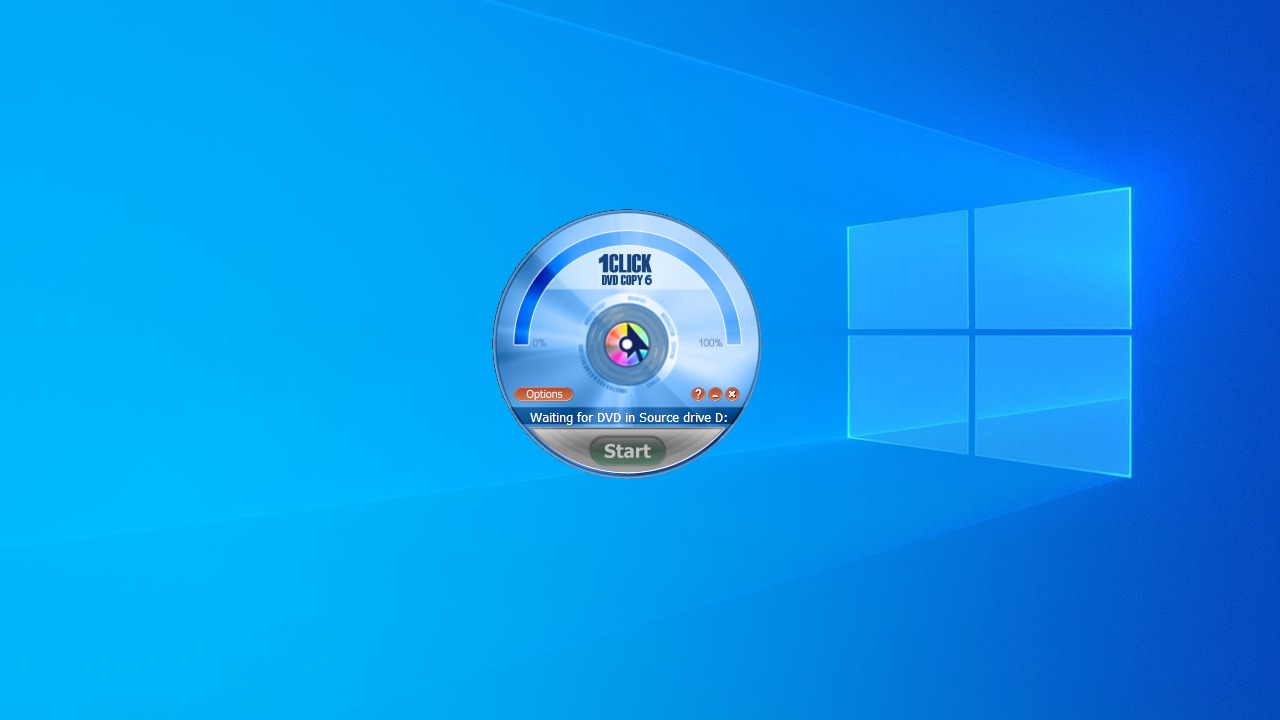
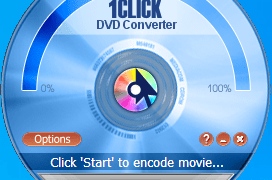
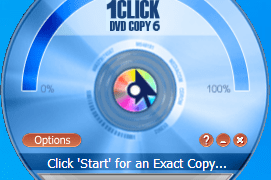
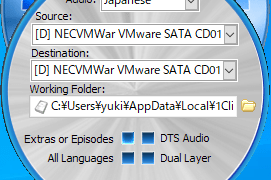
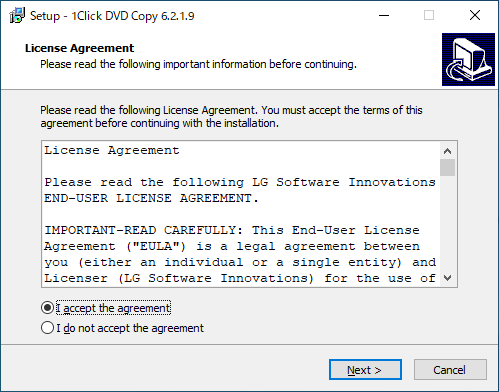
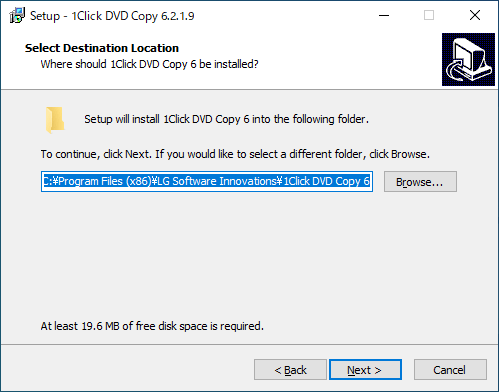
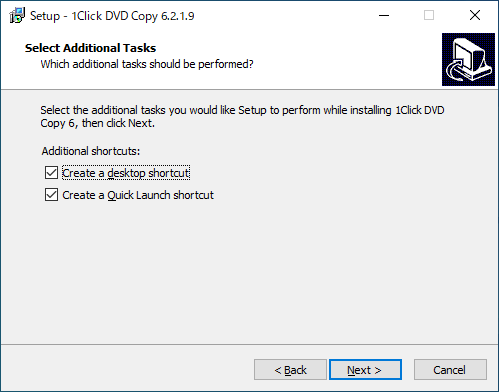
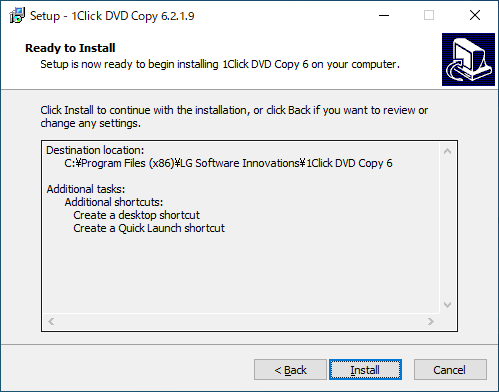
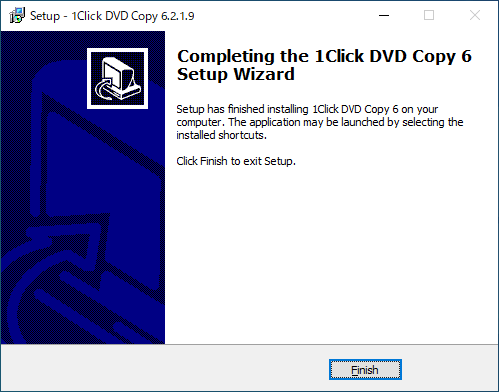
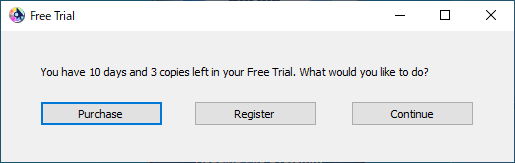
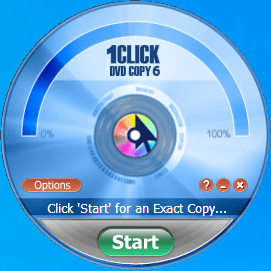
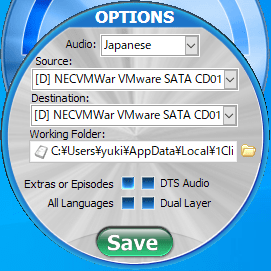
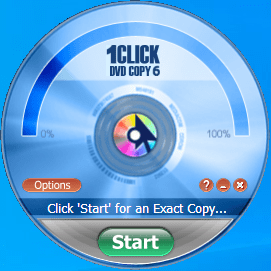
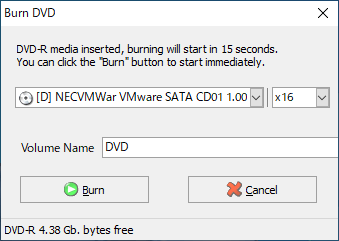
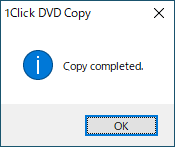
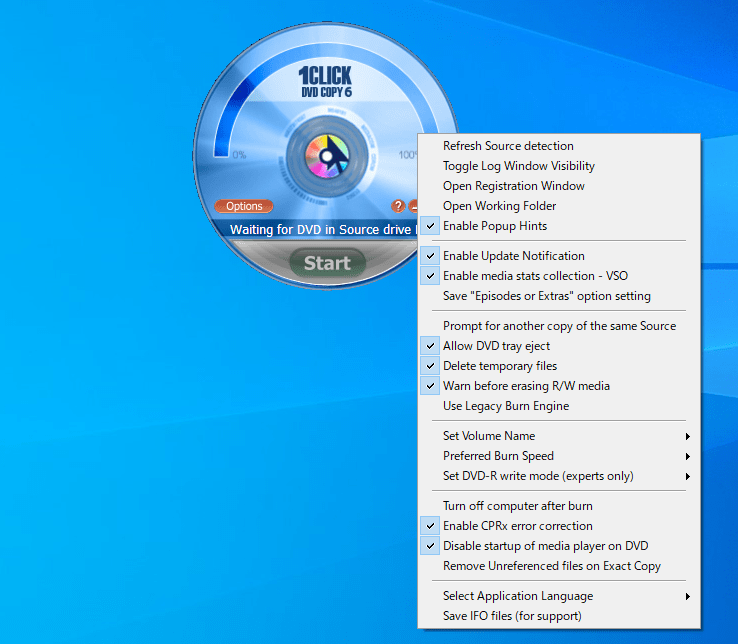
1Click DVD Copy はトライアル版のソフトウェアです。10 日間無料で利用できます。